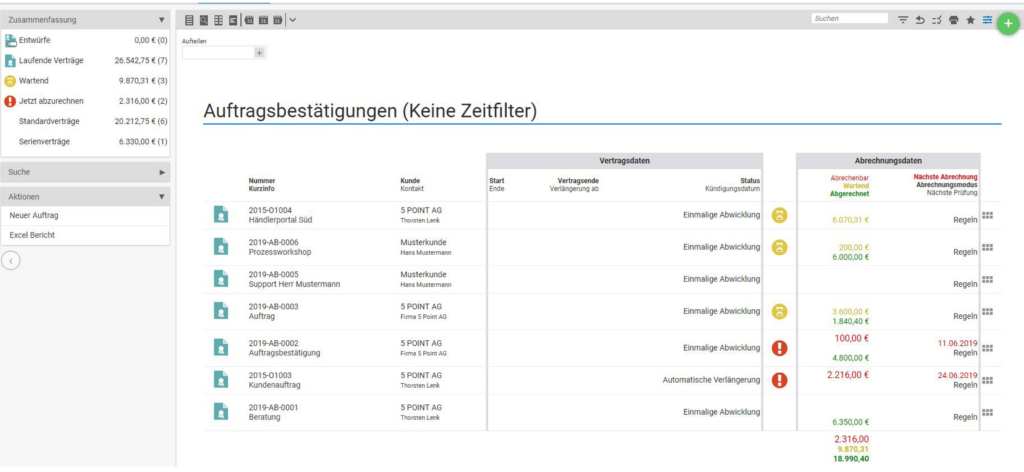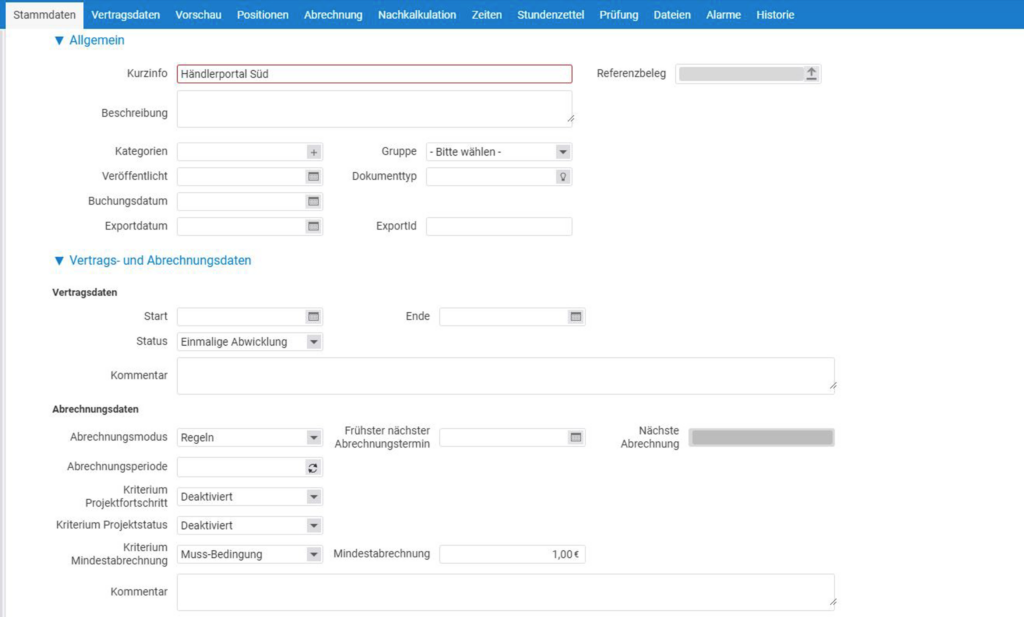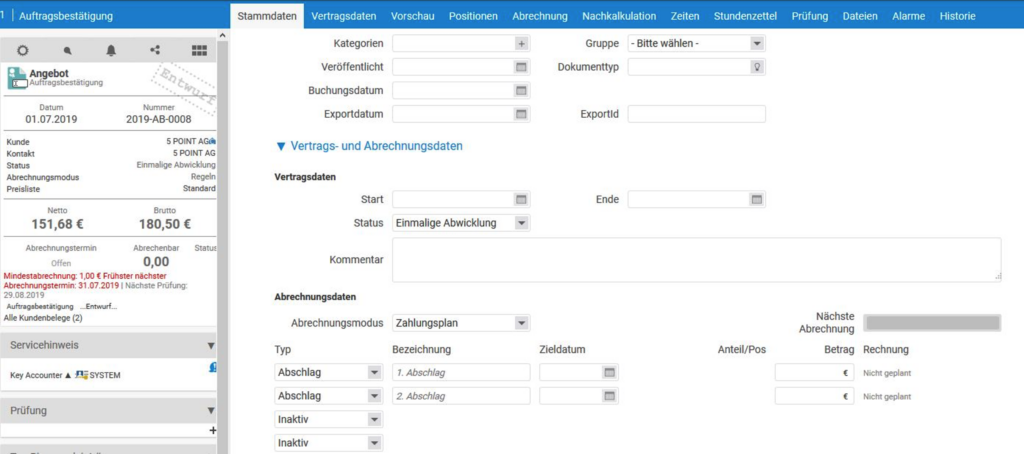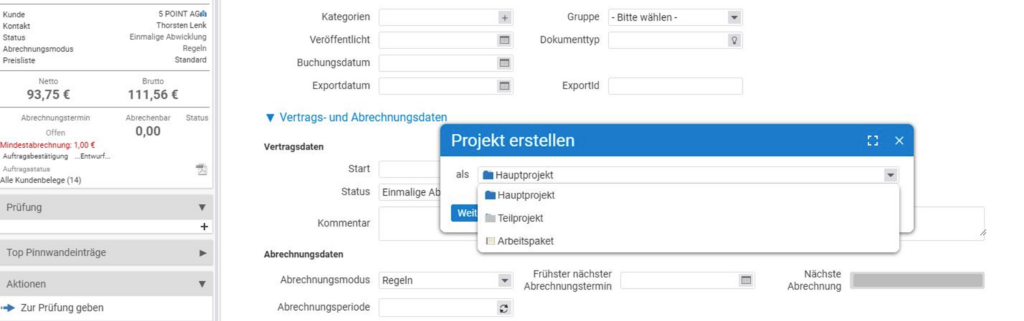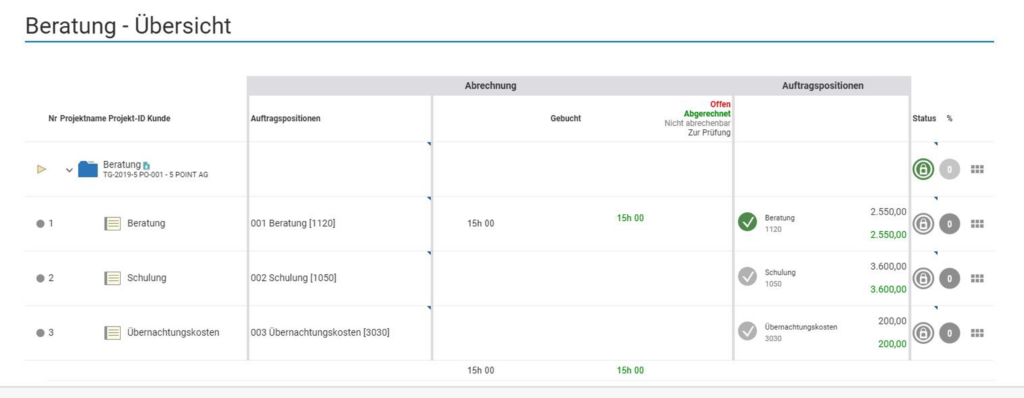Auftragsabrechnung
In der Auftragsabrechnung findet ihr alle Aufträge, die im System hinterlegt sind. Um einen besseren Überblick zu behalten, können die Aufträge nach verschiedenen Vertrags- und Abrechnungsdaten gefiltert werden. In der Zusammenfassungsbox auf der linken Seite werden die Aufträge in folgende Kategorien unterteilt:
- Entwurf: Alle Aufträge, die sich im Entwurfsmodus befinden und noch nicht finalisiert sind.
- Laufende Verträge: Aufträge, die aktiv sind und weder gekündigt noch beendet wurden.
- Wartend: Aufträge, die wartende Positionen enthalten. Diese Positionen sind prinzipiell abrechenbar, jedoch aufgrund bestimmter Restriktionen noch nicht als „Jetzt abzurechnen“ verfügbar.
- Jetzt abzurechnen: Alle Aufträge, die Positionen enthalten, die direkt abgerechnet werden können.
- Standardverträge: Aufträge, die einmalig abgewickelt werden, ohne automatische Verlängerung (z.B. einmalige Projekte).
- Serienverträge: Aufträge, bei denen die Vertragsdaten auf „Automatische Verlängerung“ gesetzt sind und die regelmäßig verlängert werden.
Diese Filtermöglichkeiten helfen dabei, schnell die relevanten Aufträge zu finden und zu bearbeiten.
Detailmanager des Auftrags
Nachdem ihr einen Auftrag erstellt habt, gelangt ihr in den Detailmanager des Auftrags. Wenn der Auftrag auf einem bestehenden Angebot basiert, ist es besonders praktisch, den Auftrag direkt aus dem Angebot heraus zu erstellen. Auf diese Weise werden alle Positionen des Angebots automatisch in den Auftrag übertragen, was den Prozess deutlich vereinfacht.
Unabhängig davon könnt ihr jedoch auch Aufträge ganz ohne ein vorheriges Angebot erstellen. In diesem Fall könnt ihr die benötigten Positionen direkt im Auftrag hinzufügen.
Der Detailmanager eines Auftrags kann folgende Reiter umfassen, die euch detaillierte Informationen und Anpassungsmöglichkeiten bieten:
Stammdaten: Hier findet ihr die grundlegenden Informationen zum Auftrag, wie den Kunden, Auftragnehmer, Sachbearbeiter und das Projekt. Viele dieser Daten wurden bereits im Angebot definiert und werden mit dem Auftrag übernommen. In den Stammdaten werden auch die Vertrags- und Abrechnungsdaten gepflegt. Weitere Details dazu findet ihr im Unterkapitel „Vertrags- und Abrechnungsdaten“.
Belegdaten: In diesem Bereich werden alle belegspezifischen Daten angezeigt, etwa die Belegnummer, der Leistungszeitraum, das Zahlungsziel, Skonto und die Kundendaten. Zudem werden hier auch individuelle Platzhalter zur Formatierung des Belegs angezeigt.
Vorschau: Eine PDF-Vorschau des Auftragsbelegs, sodass ihr sehen könnt, wie der Beleg am Ende aussehen wird.
Positionen: Hier findet ihr die beauftragten Positionen, die automatisch aus dem Angebot übernommen werden, inklusive der jeweiligen Anzahl. Ihr habt auch die Möglichkeit, weitere Positionen hinzuzufügen oder bestehende zu entfernen.
Abrechnung: In diesem Bereich seht ihr, welche Positionen bereits abrechenbar sind und mit welchem Betrag diese abgerechnet werden können. Für jede Position wird angezeigt, welcher Wert bereits abgerechnet wurde und welche Projektzeiten auf die Positionen gebucht wurden. Auch etwaige Restriktionen bezüglich der Abrechnung werden hier sichtbar.
Nachkalkulation: Hier wird ein Vergleich zwischen Auftrag, Projekt und Rechnung erstellt. Ihr könnt sehen, wie sich die tatsächlichen Werte von den ursprünglich geplanten abweichen, sowohl auf Projektebene als auch auf Rechnungsebene.
Dateien: Alle erstellten PDFs des Auftrags werden hier hinterlegt, sodass ihr jederzeit darauf zugreifen könnt.
Alarme: Eine Übersicht aller gesetzten Alarme innerhalb des Auftrags. Hier können auch neue Alarme erstellt werden, um den Überblick über wichtige Fristen oder Aufgaben zu behalten.
Berechtigungen: Hier könnt ihr belegspezifische Berechtigungen festlegen, um zu steuern, wer auf welche Informationen zugreifen oder Änderungen vornehmen kann.
Historie: Eine Auflistung aller Änderungen, die am Auftrag vorgenommen wurden. Hier werden Details zu Validierungen, Bearbeitungsmodus und Zahlungseingang dokumentiert.
Diese Funktionen bieten euch alle nötigen Tools, um Aufträge effizient zu verwalten und abzurechnen.
Projekterstellung und Abrechnung
Dieser Abschnitt beschreibt, wie sich eine Position verhalten soll, wenn ein Projekt erstellt wird oder eine Abrechnung der Position stattfindet. Die Einstellungen können bereits im Angebot vorgenommen werden. Es gibt zwei wesentliche Kriterien, die für die Projekterstellung und die Verknüpfung mit der Abrechnungsposition entscheidend sind.
Zunächst wird festgelegt, ob und wie aus einer Position ein Projekt bzw. ein Arbeitspaket erstellt werden soll. Hier stehen folgende Optionen zur Verfügung:
- Auto: Bei dieser Einstellung wird aus der Position automatisch ein Arbeitspaket im Projekt erstellt.
- Kein Projekt erstellen: Diese Option stellt sicher, dass aus der Position kein Arbeitspaket im Projekt erstellt wird.
- Individuelle Einstellungen: Wählt man diese Option, öffnet sich ein weiteres Feld, in dem spezifische Anpassungen zur Projekterstellung vorgenommen werden können. Hier kann genau definiert werden, wie und wann aus der Position ein Projekt entsteht.
- Mit Vorlage: Falls diese Einstellung gewählt wird, wird bei der Projekterstellung eine bereits im Vorfeld definierte Teilprojektvorlage verwendet, die mit der Position verknüpft ist.
Das zweite Kriterium betrifft die Verknüpfung der Abrechnungsposition mit dem Projekt, insbesondere bei Positionen nach Aufwand, da nur so die Zeiten korrekt der Abrechnungsposition zugeordnet werden können. Hier gibt es ebenfalls mehrere Auswahlmöglichkeiten:
- Original Position: Die Abrechnungsposition wird direkt mit dem daraus erstellten Arbeitspaket verknüpft.
- Hauptprojekt: Bei dieser Auswahl wird die Abrechnungsposition nicht mit dem Arbeitspaket, sondern mit dem Hauptprojekt verknüpft. Diese Verknüpfung gilt für alle nachgeordneten Projektelemente, es sei denn, ein spezifisches Projektelement hat eine eigene direkte Verknüpfung zu einer Position, die dann maßgeblich wird.
- Bereich: Hierbei wird die Abrechnungsposition mit dem übergeordneten Teilprojekt verknüpft, das aus einem Belegbereich erstellt wurde. Diese Einstellung sorgt dafür, dass die Position nicht mit dem Arbeitspaket, sondern mit dem übergeordneten Teilprojekt verknüpft wird. Diese Verknüpfung gilt dann auch für alle untergeordneten Projektelemente.
- Keine: Diese Option stellt sicher, dass keinerlei Verknüpfung zwischen der Position und dem Projekt erfolgt.
Mit diesen Einstellungen könnt ihr flexibel steuern, wie Positionen in Projekten abgebildet werden und wie sie für die Abrechnung und Nachverfolgung von Arbeitspaketen genutzt werden.
Einstellung für das automatische Abrechnen von Projekten
Dieser Abschnitt beschreibt die verschiedenen Möglichkeiten zur Verwaltung von Positionen und deren Verknüpfung mit Projekten, sowie die Abrechnungskriterien und Vertragsdaten, die für Aufträge festgelegt werden können.
Zuordnung der gebuchten Zeiten zu den Positionen:
Um eine präzise Zuordnung von Zeitbuchungen zu den richtigen Positionen und damit eine korrekte Abrechnung sicherzustellen, gibt es eine Reihe von Regeln, die konfiguriert werden können. Wenn mehrere Positionen mit einem Projektelement verknüpft sind, werden folgende Kriterien angewendet, um festzulegen, welche Position bei welcher Zeitbuchung berücksichtigt wird:
Priorität:
Wenn mehrere Positionen mit einem Projektelement verknüpft sind, wird die Position mit der höheren Priorität zuerst angesprochen. So wird sichergestellt, dass die wichtigsten oder vorrangigen Positionen bei der Zeitbuchung berücksichtigt werden.Allen verrechenbaren Zeiten zuordnen:
Wenn diese Regel aktiviert ist, werden unabhängig von anderen verknüpften Positionen alle verrechenbaren Zeiten dieser Position zugeordnet. Diese Option sorgt dafür, dass alle für die Position relevanten Zeiten auch wirklich zugeordnet werden.Max. abrechenbare Zeit:
Hier wird festgelegt, wie viele Projektzeiten maximal mit dieser Position abgerechnet werden können. Zeiten, die diesen Wert überschreiten, werden nicht berücksichtigt oder – wenn das Projektzeit-Splitting aktiviert ist – auf die zulässige Grenze aufgeteilt.Max. gilt pro X Zeiteinheiten:
Diese Regel hängt mit der maximal abrechenbaren Zeit zusammen. Sie legt fest, dass die Grenze für die abrechenbare Zeit auf eine bestimmte Zeiteinheit (z. B. Monat, Quartal) angewendet wird. So kann die maximale abrechenbare Zeit auf regelmäßige Zeiträume wie Monate oder Jahre begrenzt werden.Zeiteinheiten:
In diesem Feld wird festgelegt, welche Zeiteinheit (z. B. Tage, Wochen, Monate) für die „Max. gilt pro X Zeiteinheiten“-Regel verwendet wird.Rubrik und Bereich:
Diese Option erlaubt es, die Zeitbuchungen einer Position anhand der Rubrik oder des Bereichs zuzuordnen, die während der Zeitbuchung ausgewählt werden. Wenn eine Position mit einer bestimmten Rubrik oder einem Bereich verknüpft ist, werden nur die Zeiten, die diesen gleichen Rubrik/Bereich haben, dieser Position zugeordnet.Bearbeiter:
Hierbei wird festgelegt, dass nur Zeitbuchungen von bestimmten Bearbeitern (Mitarbeitern) der Position zugeordnet werden. Wenn die Position mit einem oder mehreren Bearbeitern verknüpft ist, werden nur Zeitbuchungen dieser Mitarbeiter berücksichtigt.Von-Bis:
Diese Regel legt fest, dass nur Zeitbuchungen innerhalb eines bestimmten Zeitraums der Position zugeordnet werden. Es wird nur die Zeit berücksichtigt, die innerhalb des angegebenen Zeitrahmens gebucht wurde.
Rechnungserstellung:
Für jede Position kann festgelegt werden, unter welchen Bedingungen sie abgerechnet wird. Erst wenn das eingestellte Kriterium erfüllt ist, wird die Position als „jetzt abzurechnen“ markiert. Es gibt verschiedene Kriterien, die zur Abrechnung führen:
Frühster nächster Abrechnungstermin:
Eine Position wird erst dann zur Abrechnung freigegeben, wenn der angegebene früheste Abrechnungstermin erreicht ist.Projektfortschritt:
Die Position wird zur Abrechnung freigegeben, sobald der Projektfortschritt den eingetragenen Wert erreicht. Hierbei muss die Position mit dem entsprechenden Projektelement verknüpft sein.Projektstatus:
Eine Position wird dann zur Abrechnung freigegeben, wenn im Projekt der angegebene Status erreicht ist. Auch hier muss die Position mit dem passenden Projektelement verknüpft sein, um die Abrechnung auszulösen.
Vertragsdaten im Auftrag:
Die Vertragsdaten im Auftrag geben den Status des Vertragsverhältnisses mit dem Kunden an und definieren, wie der Auftrag abgewickelt wird. Hier stehen folgende Optionen zur Verfügung:
Einmalige Abwicklung:
Der Auftrag wird einmalig abgewickelt, und es sind keine weiteren Verlängerungen vorgesehen. Hier können Start- und Enddatum des Auftrags eingetragen werden.Automatische Verlängerung:
Dieser Vertragstyp sieht vor, dass sich der Auftrag nach Ablauf eines definierten Zeitraums automatisch verlängert, solange er nicht gekündigt wird. Hierzu können Fristen und Bedingungen für die Verlängerung festgelegt werden.Pausiert:
Der Vertrag oder Auftrag befindet sich in einer Pause, wodurch keine weiteren Aktivitäten oder Abrechnungen stattfinden.Fertig:
Der Auftrag ist abgeschlossen, und keine weiteren Maßnahmen sind erforderlich.Gekündigt:
Der Vertrag oder Auftrag wurde gekündigt, und keine weiteren Leistungen oder Abrechnungen werden durchgeführt.
Zusammenfassung:
Die vielfältigen Regeln zur Zeitzuordnung und Abrechnung von Positionen bieten eine hohe Flexibilität, um sicherzustellen, dass die Projektzeiten korrekt erfasst und abgerechnet werden. Gleichzeitig können durch die Definition von Vertrags- und Abrechnungsdaten im Auftrag präzise Vorgaben für die Laufzeit und Abrechnung des Auftrags gemacht werden. So lässt sich eine effiziente Verwaltung und Abrechnung von Projekten und Positionen gewährleisten.
Abrechnungsdaten
In den Abrechnungsdaten legt ihr fest, wie der Auftrag abgerechnet wird. Je nachdem, welche Einstellungen ihr trefft, wird der Auftrag als „jetzt abzurechnen“ markiert.
Das System checkt dann auch, welche Summe abgerechnet werden soll – entweder basierend auf euren Einstellungen oder auf bereits gestellten Rechnungen. Die Abrechnungsdaten gelten für den gesamten Auftrag, aber ihr könnt auch für jede Position zusätzliche Abrechnungsmöglichkeiten definieren.
Zuerst müsst ihr euch für einen der folgenden Abrechnungsmodi entscheiden:
Regeln (Standardeinstellung):
- Hier nutzt ihr die vordefinierten Abrechnungsregeln. Das System checkt automatisch, ob die Bedingungen für die Abrechnung erfüllt sind, z. B. Projektfortschritt oder erreichte Meilensteine.
Manuell:
- Bei diesem Modus entscheidet ihr selbst, wann ihr die Position oder den Auftrag abgerechnet haben wollt. Ihr tragt die Beträge einfach manuell ein, ohne dass automatische Regeln greifen.
Zahlungsplan:
- Hier könnt ihr den Auftrag auf Basis eines Zahlungsplans abrechnen. Ihr legt fest, wie oft und in welchen Teilbeträgen abgerechnet wird – zum Beispiel monatliche Raten.
Abrechnungsregeln:
- Mit diesem Modus könnt ihr detaillierte Abrechnungsregeln festlegen. Die Abrechnung wird nur ausgelöst, wenn bestimmte Bedingungen erfüllt sind, wie z. B. ein bestimmter Projektfortschritt oder Status.
Abgerechnet:
- Dieser Modus bedeutet, dass die Position oder der ganze Auftrag bereits abgerechnet wurde. Weitere Änderungen an der Abrechnung sind dann nicht mehr möglich.
Jeder Modus bietet euch verschiedene Anpassungsmöglichkeiten, um sicherzustellen, dass alles nach euren Vorstellungen abgerechnet wird.
Regeln
- Frühester nächster Abrechnungstermin: Sobald das eingetragene Datum erreicht ist, wird der Auftrag als abzurechnen angezeigt.
- Abrechnungsperiode: Hier könnt ihr festlegen, wie oft die Abrechnung angezeigt werden soll, zum Beispiel „monatlich“.
- Kriterium Projektfortschritt: Gebt den Fortschritt ein, den das Projekt erreichen muss. Sobald dieser Fortschritt erreicht ist, wird der Auftrag als abzurechnen markiert. Wichtig: Die richtige Verknüpfung zwischen Auftrag und Projekt muss natürlich gegeben sein.
- Kriterium Projektstatus: Hier tragt ihr den Status ein, der erreicht sein muss, damit der Auftrag abgerechnet wird. Auch hier gilt: Die richtige Verknüpfung zwischen Auftrag und Projekt ist Voraussetzung.
→ Wenn ihr die Checkbox „Auf Teilprojektbasis“ aktiviert, wird der Status der jeweiligen Teilprojekte für die Abrechnung relevant. Nur die mit den Teilprojekten verknüpften Positionen werden dann abgerechnet. - Kriterium Mindestabrechnung: Hier könnt ihr einen Mindestbetrag festlegen. Der Auftrag wird erst abgerechnet, wenn dieser Betrag überschritten ist.
Manuell
Mit dieser Einstellung gibt es keine automatische Abrechnungsanzeige. Ihr könnt aber einen Abrechnungstermin festlegen, an dem der Auftrag dann als „jetzt abzurechnen“ angezeigt wird.
Zahlungsplan
Mit dem Zahlungsplan-Modus könnt ihr die Abrechnungen zeitlich steuern. Ihr legt einfach Zieldaten fest und wählt dann den passenden Typ für den Zahlungsplan aus:
- Abschlag: Hier könnt ihr feste Beträge angeben, die abgerechnet werden sollen. Die Endrechnung sollte als letzter Schritt im Zahlungsplan bei Abschlägen stehen.
- Prozent: Statt fester Beträge könnt ihr auch prozentuale Werte festlegen, die zu bestimmten Zeitpunkten vom Auftragsbetrag abgerechnet werden. Auch hier muss die Endrechnung der letzte Schritt sein.
- Position: Ihr könnt eine oder mehrere Positionen angeben, die zu einem bestimmten Datum abgerechnet werden sollen.
- Endrechnung: Die Endrechnung wird immer als letzter Vorgang im Zahlungsplan festgelegt. Der Restbetrag wird automatisch aus den bisherigen Abschlägen berechnet, und diese Rechnung stellt alle Positionen zusammen, wobei die bereits abgerechneten Abschläge abgezogen werden.
Wenn ihr nach eurem definierten Zahlungsplan Rechnungen erstellen möchtet, erscheint in der Aktionsbox die Option „Rechnung erstellen (Zahlungsplan)“.
Abrechnungsregeln
Mit dieser Funktion könnt ihr auf Positionsebene festlegen, bei welchem Status bestimmte Teile einer Position oder kumulierte Positionen abgerechnet werden können. So lassen sich unterschiedliche Anteile der Positionen je nach Status abrechnen.
Abgerechnet
Mit dieser Einstellung setzt ihr den Auftrag manuell auf „abgerechnet“. Dabei muss der Auftrag nicht unbedingt schon rechnerisch abgerechnet sein. Wenn ihr jedoch mit den Regeln und dem Zahlungsplan arbeitet, wird der Auftrag automatisch auf „abgerechnet“ gesetzt, sobald er rechnerisch vollständig ist.
Aus Aufträgen Projekte verknüpfen – Projektverknüpfung

Nachdem ihr einen Auftrag angelegt habt, könnt ihr direkt aus dem Auftrag heraus ein Projekt erstellen. In der Aktionsbox des Auftrags wird euch die Option „Projekt erstellen“ angezeigt. Pro Auftrag kann immer nur ein Projekt erstellt werden. Es gibt drei Projektelemente, die ihr auswählen könnt:
- Hauptprojekt: Aus dem Auftrag wird ein eigenes Projekt erstellt.
- Teilprojekt: Der Auftrag wird als Teilprojekt eines bereits bestehenden Projektes angelegt. Ihr könnt das bestehende Projekt bei der Erstellung auswählen.
- Arbeitspaket: Der Auftrag wird als Arbeitspaket eines bestehenden Projektes erstellt. Auch hier könnt ihr das bestehende Projekt bei der Erstellung auswählen.
Bei der Projekterstellung erscheint die bekannte Maske aus dem Projekt-Modul, die euch durch die Erstellung eines Projektes führt. Alle relevanten Daten aus dem Auftrag werden dabei automatisch übernommen.
Im nächsten Schritt wird das Projekt gemäß den zuvor unter Projekterstellung und Abrechnungen festgelegten Varianten innerhalb der Auftragspositionen erstellt. Im einfachsten Fall wird für jede Position ein entsprechendes Arbeitspaket angelegt.
Die Verbindung zwischen Auftrag und Projekt wird im Projekt-Detailmanager unter dem Reiter „Abrechnung“ angezeigt, wo ihr alle relevanten Abrechnungsinformationen und Status seht.
In dieser Ansicht gibt es vier Spalten, die euch eine klare Übersicht über die Verknüpfung zwischen Auftrag und Projekt bieten:
- Projektstruktur: Hier wird der klassische Aufbau des Projekts angezeigt.
- Verknüpfte Auftragsposition: Diese Spalte zeigt die Auftragspositionen, die mit den jeweiligen Projektelementen verknüpft sind. Sie ist entscheidend für die richtige Zuordnung der gebuchten Zeiten.
- Status der, auf die jeweiligen Projektelemente, gebuchten Stunden: Hier seht ihr, wie viele Stunden abgerechnet werden können, bereits abgerechnet wurden oder noch nicht abrechenbar sind.
- Status der verknüpften Auftragsposition: Diese Spalte zeigt den Abrechnungsstatus und die abrechenbare Summe der verknüpften Auftragspositionen.
Potenzielle Abrechnungsfehler erkennen
Damit Ihre Zeitdauerpositionen jederzeit korrekt abgerechnet werden, weist Sie das System darauf hin, wenn potenzielle Abrechnungsfehler erkannt werden. Diese Funktion erstreckt sich auf Zeitdauerpositionen im System. Dabei wird erkannt, wenn der Preis einer Zeitdauerposition nachträglich geändert wurde. Dies führt nämlich dazu, dass das System den neuen Preis auch rückwirkend erwartet. Ein konkretes Beispiel stellen wir in diesem Blogbeitrag zum Thema Abrechnungsfehler dar.
Um generell zu vermeiden, dass sich Preisänderungen bei Zeitdauerpositionen auf die Vergangenheit auswirken, können Sie eine Konfigurationseinstellung vornehmen. Gehen Sie dafür in Konfiguration > Finanzen > Einstellungen > Artikel. Dort stellen Sie die Option Kalkulationsbasis für Zeitperioden auf „Restlaufzeit mit aktuellem Preis“. Dadurch wirken sich Preisänderungen in Zeitdauerpositionen grundsätzlich erst für die nächstfolgende Abrechnungsperiode aus.